Офисный компьютер для женщин - [7]
Список кнопки Отменить
Видите, вы одним махом можете отменить столько последних действий, сколько захотите. Сколько действий выделите указателем мыши, столько действий и отмените.
Простой пример. Давайте сделаем следующее.
1. Выделим часть текста.
2. Вырежем текст.
3. Вставим его в другое место.
И тут у нас звонит телефон, кто-то к нам приходит, а потом мы сидим и думаем, а зачем мы это делали? Пытаемся вспомнить и нажимаем Ctrl+Z.
1. Ctrl+Z – текст пропадает из места вставки.
2. Ctrl+Z – текст появляется в том месте, откуда мы его удалили.
Можно также было отменить два последних действия в списке (рис. 1.17).
Рис. 1.17. Отменяем свои действия с помощью списка
И именно в этот момент мы вспоминаем, что делали все правильно. Нам на помощь приходит вторая важнейшая кнопочка на панели быстрого доступа – Вернуть
Шрифт
Вы, скорее всего, видели в разных документах Word, что одна и та же буква на экране может выглядеть совершенно по-разному.
Итак, у букв есть три важнейших свойства, которые вы можете изменять в Word – шрифт, размер и начертание. Помогут вам в этом инструменты группы Шрифт на вкладке Главная (рис. 1.18).
Рис. 1.18. Группа Шрифт на вкладке Главная
Вот я вам сейчас покажу, как можно сделать:
• эта строка набрана жирным шрифтом[5];
• эта строка набрана курсивом;
•
Такую красоту можно навести с помощью следующих кнопочек:
Щелкнув на стрелке этой кнопки, вы можете выбрать тип и цвет линии подчеркивания.
Нужно сначала набрать текст, выделить кусок, а потом мышкой нажать нужную кнопку, чтобы изменить начертание шрифта (то есть выбрать вариант одного и того же шрифта) выделенного текста. А можно сначала нажать кнопку, и дальше текст будет набираться выбранным начертанием.
Один раз нажали кнопку – она заработала, стала оранжевой, буквы приобрели другое начертание. Второй раз нажали – кнопка перестала быть активной, а выделенный текст превратился в обычный (если до этого вы сделали его необычным).
Полужирный, курсив и подчеркивание можно комбинировать, например сделать шрифт
Что вообще такое шрифт? Думаю, вы догадываетесь, но я все же поясню. Возьмем букву «А»
Выделите кусочек текста и щелкните на стрелочке списка Шрифт (рис. 1.19).
Видите, какое огромное количество вариантов шрифтов есть? Шрифты отличаются друг от друга формой знаков, толщиной линии, которой вычерчены буквы, шириной букв и много чем еще. Обратите внимание на то, что не все шрифты можно применять к русскому тексту, а только те, которые справа в списке помечены буквами русского алфавита (и некоторые другие, что можно выяснить опытным путем). К латинским буквам можно применить любой шрифт.
Удобно то, что при наведении указателя мыши на любой шрифт вы сразу же увидите результат его действия на выделенный текст. А чтобы закрепить результат, нужно просто щелкнуть на понравившемся шрифте.
Размер шрифта можно изменить в списке Размер шрифта, щелкнув на его стрелочке (рис. 1.20). В данном случае имеется в виду размер букв на бумаге, а не на экране. На экране они могут быть какими угодно: большими или маленькими, это зависит от масштаба. А в списке Размер шрифт устанавливают размер букв именно готового документа. Обычный размер букв в книгах и газетах – от 8 до 14. Когда будете водить указателем мышки по цифрам в списке, выделенный кусочек текста будет меняться в размере – легко подобрать нужный. Чтобы закрепить его, необходимо щелкнуть на цифре. А можно не выбирать размер из списка, а просто ввести с клавиатуры нужные цифры в поле.
Рис. 1.19. Выбираем шрифт
Рис. 1.20. Изменяем размер шрифта
Вы можете воспользоваться и кнопками Увеличить размер
Рассмотрим остальные кнопки, которые могут видоизменить буквы нашего текста. (Не забывайте предварительно выделять текст, который нужно отформатировать.)
При желании вы можете изменить цвет шрифта выделенного текста, нажав в группе Шрифт кнопку Цвет текста
Чтобы привлечь внимание к определенному фрагменту в тексте, можно выделить его маркером точно так же, как вы делали бы это на бумаге. Нажмите кнопку

Что будет, если девчонка из 2018 года вдруг окажется в 1980 году? А мальчик из 1980 года перенесется на ее место? Где лучше? И что такое «лучше»? Где интереснее играть: на компьютере или во дворе? Что важнее: свобода и раскованность в чате или умение разговаривать, глядя в глаза друг другу? И самое главное — правда ли, что «время тогда было другое»?А может быть, время всегда хорошее, и вообще, все зависит только от тебя…

Это фантастика, сказка и небывальщина. В этой книге вы не встретите инопланетян, Бабу Ягу или, на худой конец, говорящих животных. Зато познакомитесь с удивительной школой, в которую ученики по утрам бегут с одной мыслью: «Поскорее бы!». В ней исполняются самые смелые мечты — от полета на воздушном шаре до путешествия на Эльбрус. В ней нет привычных «предметов» и «параллелей», но есть куча проектов и братство единомышленников. Словом, чудо, а не школа. Однако, как всякое чудо, оно очень хрупко. И в один непрекрасный день ученикам приходится встать грудью на защиту своей мечты.

…Инженер-путеец Сергей Иванович Морозов, прогуливаясь в Рождество перед Новым 1912 годом со своей женой Машей по Косому переулку в Санкт-Петербурге, попадает под волшебный снег, который, оказывается, выпадает здесь один раз в пятьдесят лет. Сами того еще не ведая, супруги становятся на следующие полстолетия исполнителями новогодних детских мечтаний — Дедом Морозом и Снегурочкой. Они потрясены новыми возможностями и долго считают все творимые ими чудеса случайными совпадениями. Но глаза героям романа открывают птёрки и охли — представители волшебного народца, которые становятся их постоянными помощниками в предновогодние дни и ночи…«Подлинная история Деда Мороза» соединяет в себе волшебную сказку и рассказ о реальной истории России в ХХ веке.

Не надо было трогать дуб! Тогда бы ничего страшного и не случилось. А когда тронули, тут и началось. Из всех щелей полезла нечисть. Домовые и кабинетные – за наших гимназистов, нечисть – против. Перун мечет молнии на крыше, Кощей пытается проломить заколдованный круг, говорящий кот подкармливает русалку ворованной колбасой, второй закон Ньютона временно не работает, «Слово о полку Игореве» встает перед глазами, словно в формате 3D, а на самом деле наяву – помог волшебный растворитель… Хотите дальше? Сами читайте.

Школьная повесть в рассказах. История учебного года глазами разных учеников одного класса.Подходит читателям 11–14 лет.Полная версия издавалась под названием «Типа смотри короче».
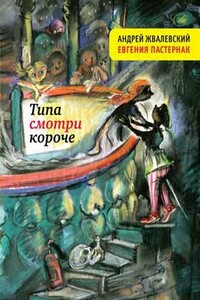
Все смешалось в седьмом «А»: война и любовь, взрывы и катастрофы, сражения и… опять любовь. Такой уж это возраст — прыжок из детства в юность. Поход в кино с девочкой равносилен добыче Золотого Руна. Драка на пустыре по бессмысленности не уступает любой из мировых войн, а розы на пороге могут полностью изменить мир, пусть всего на несколько минут. Но окружающие взрослые всего этого не понимают. И слов, чтобы объяснить им, так мало. Потому что типа… смотри… ну, короче…Многие рассказы из этой книги входили в сборник «Шекспиру и не снилось», который в 2012 году стал одним из победителей Всероссийского конкурса на лучшее литературное произведение для детей и юношества «Книгуру».